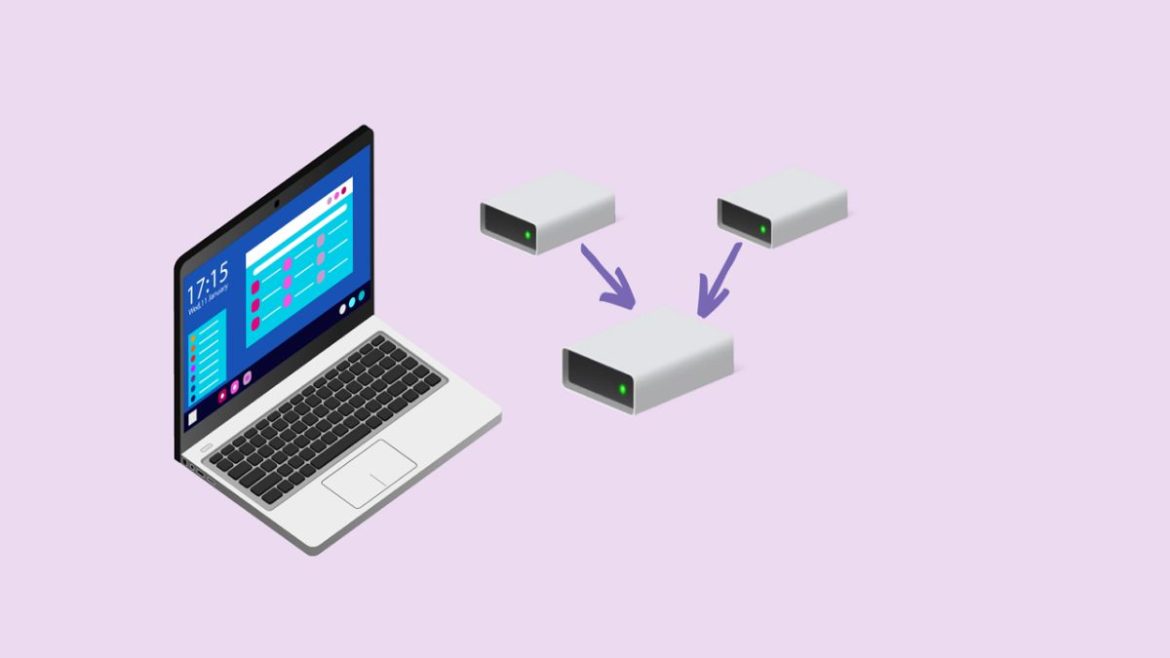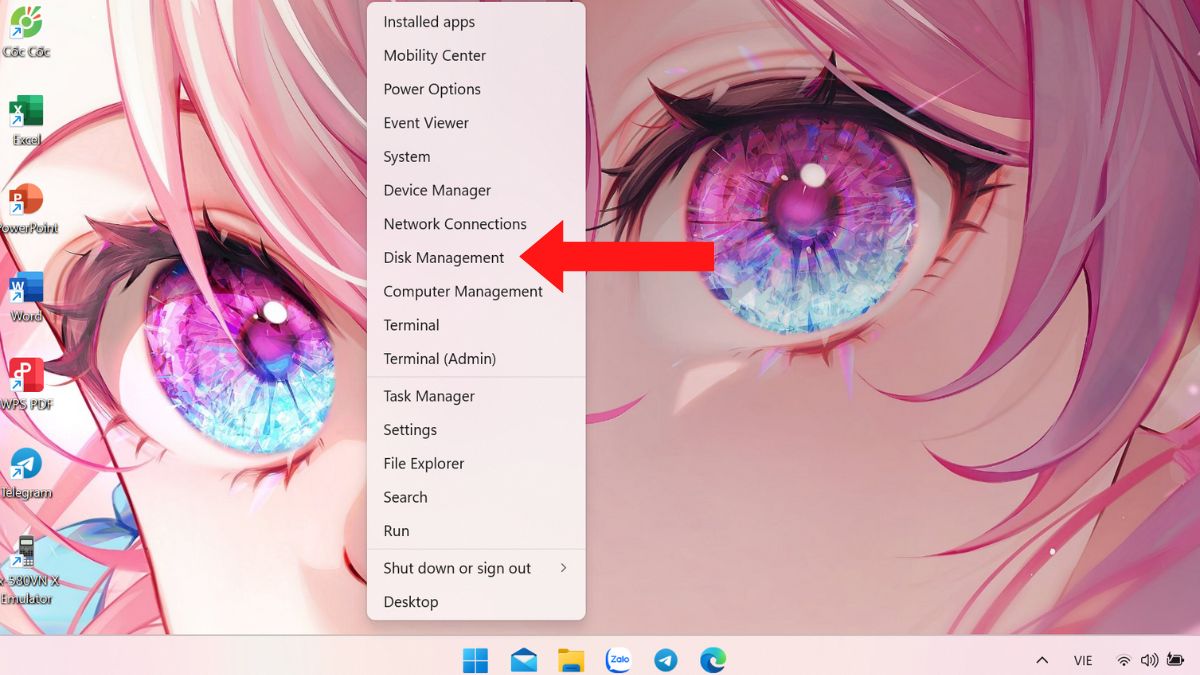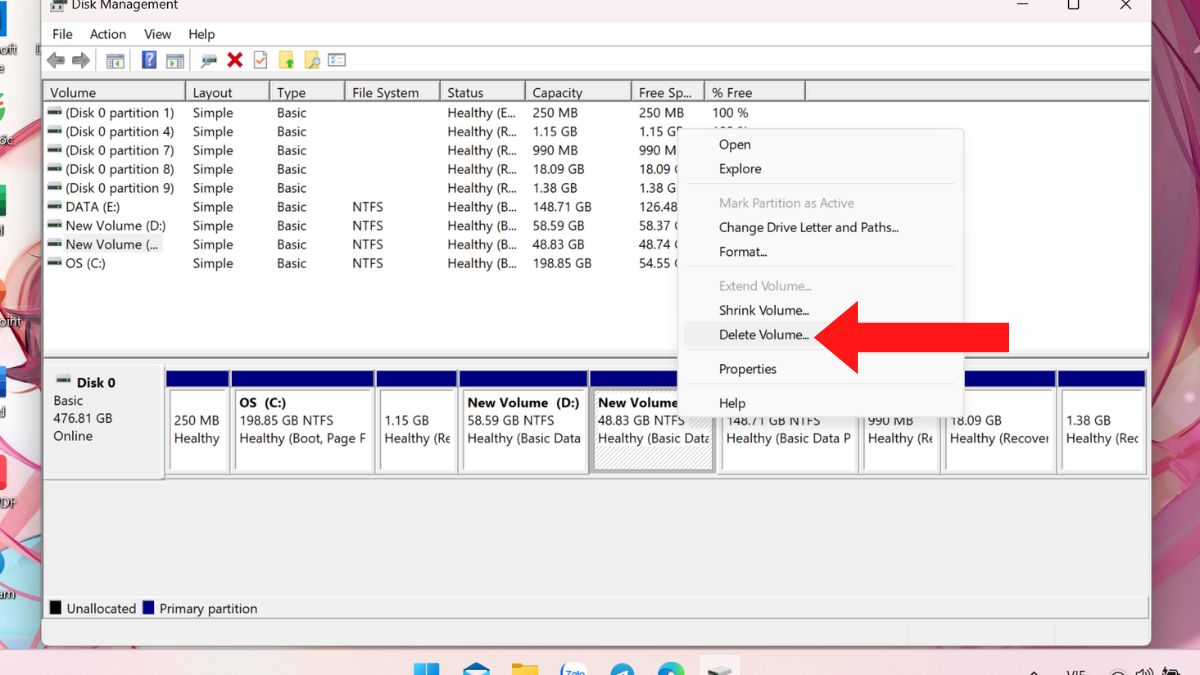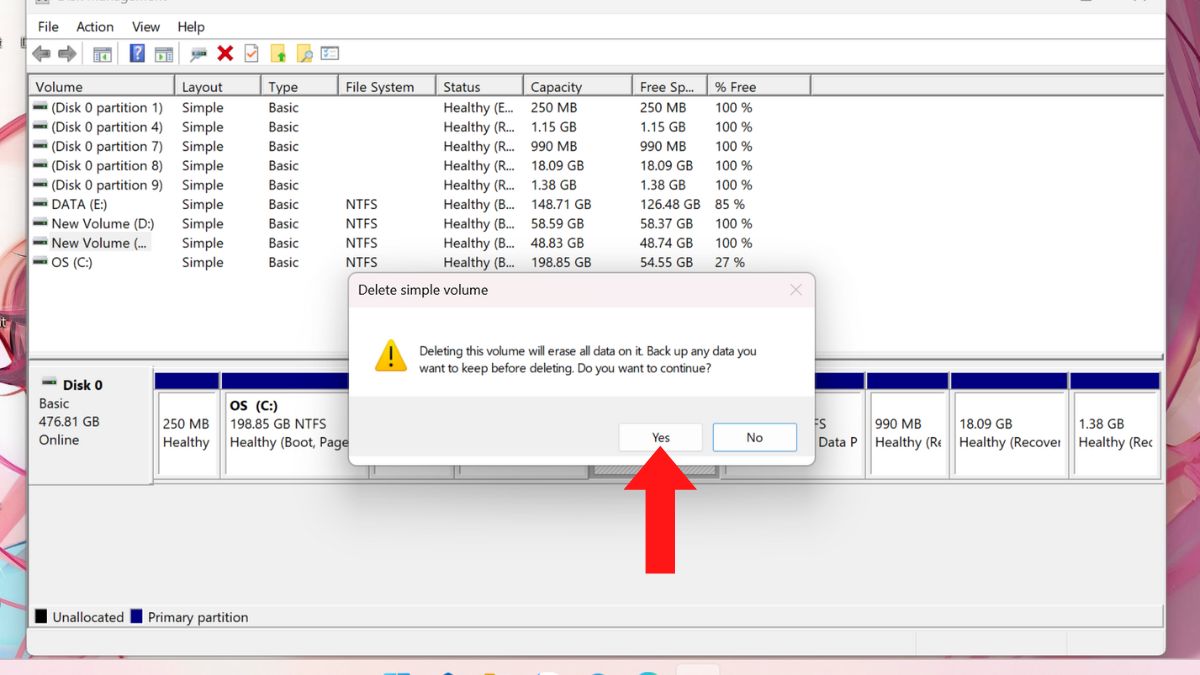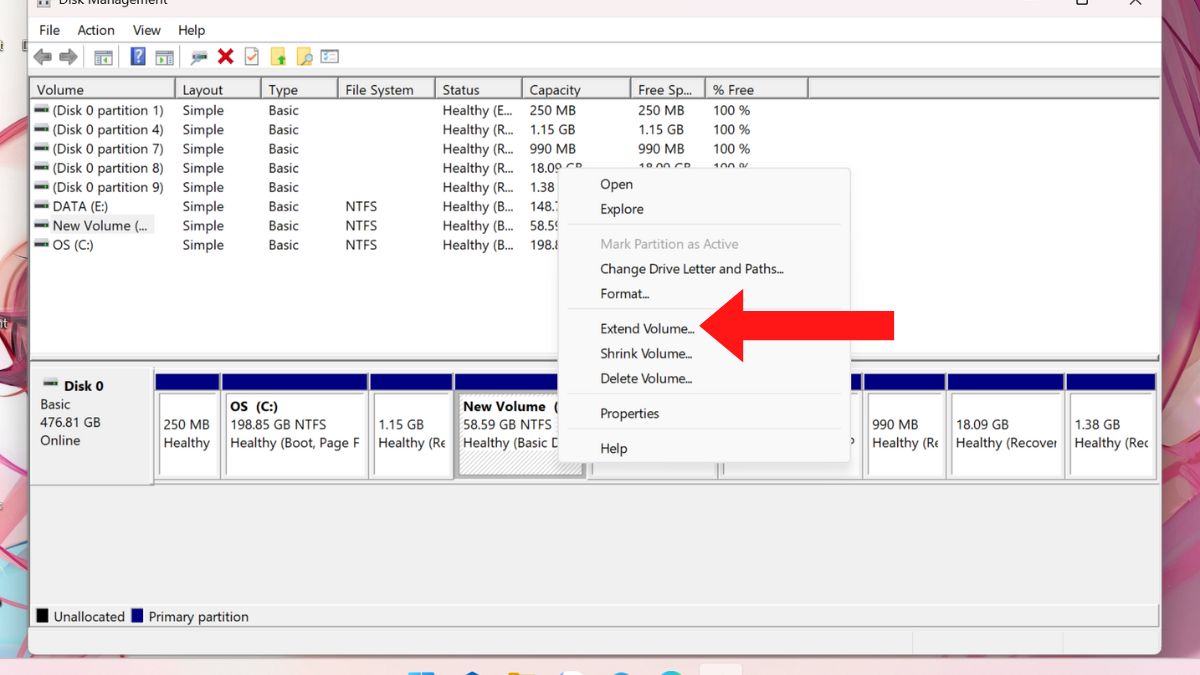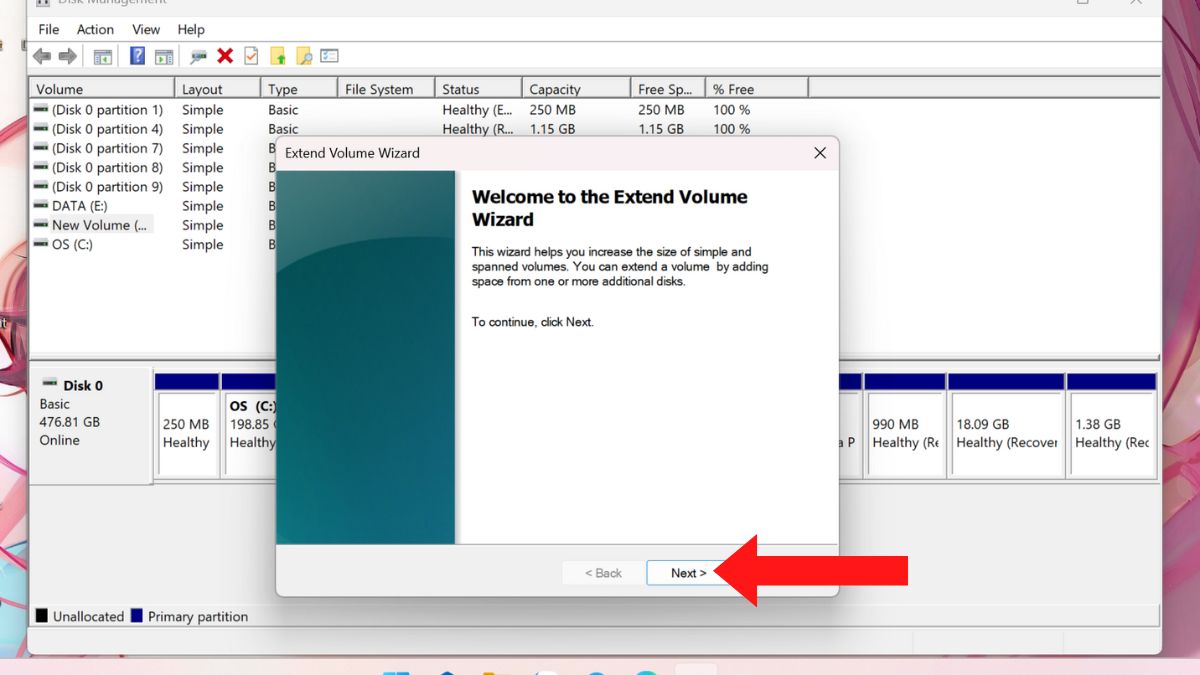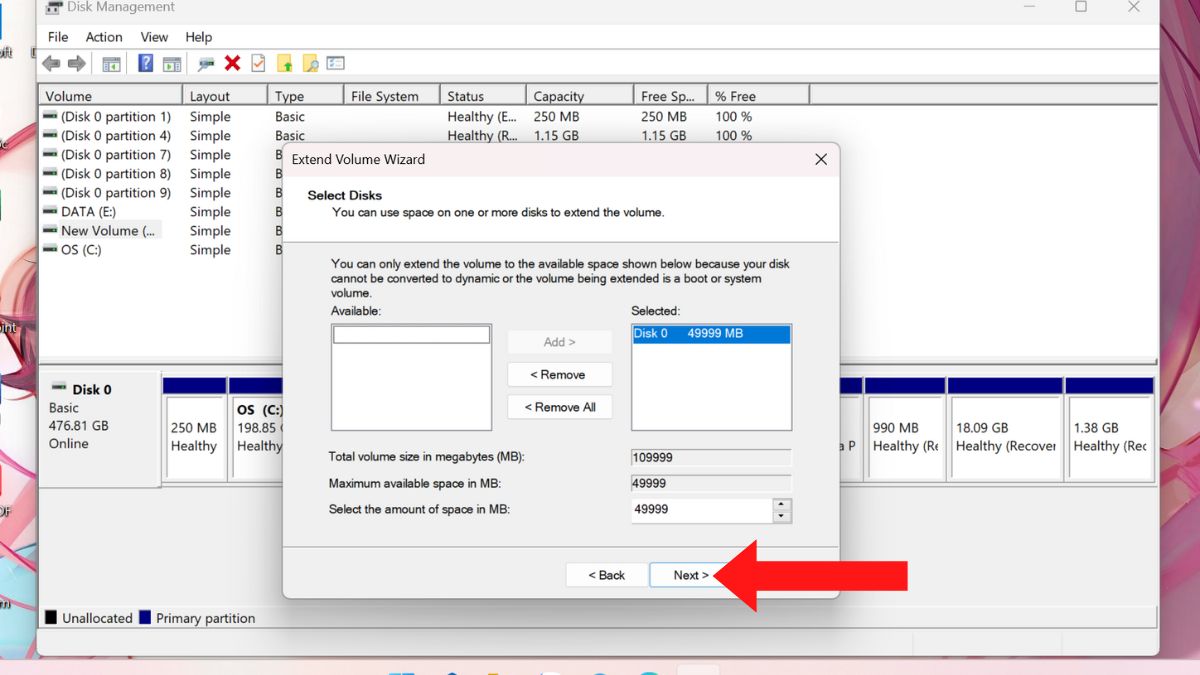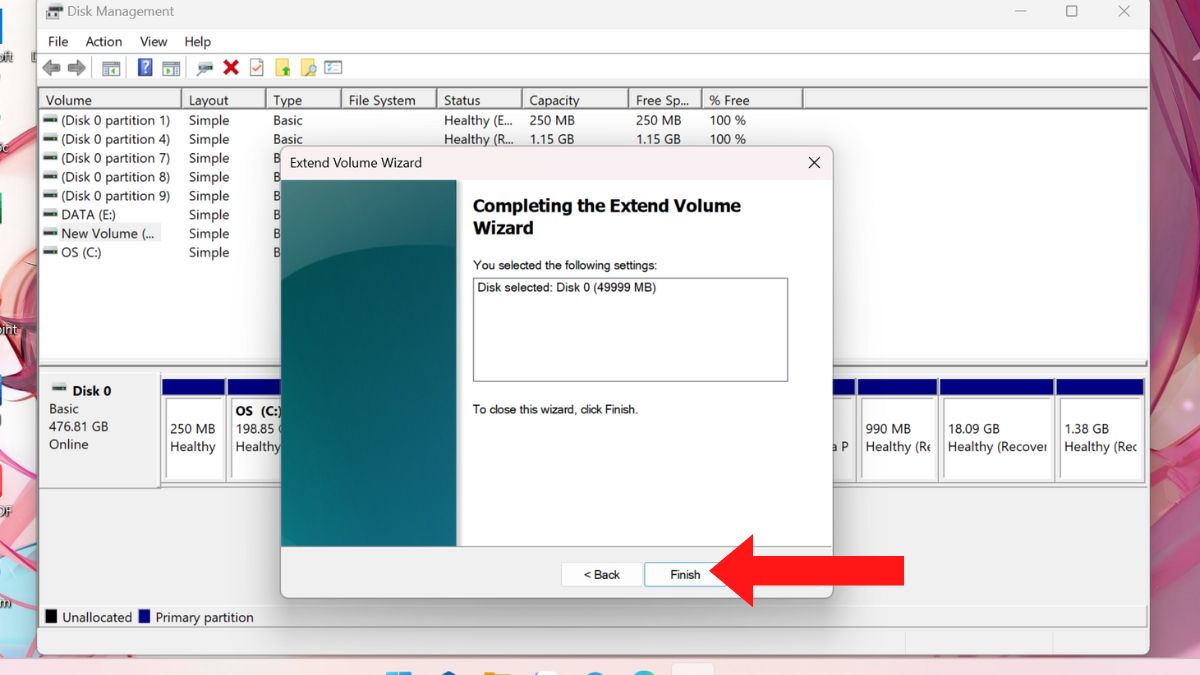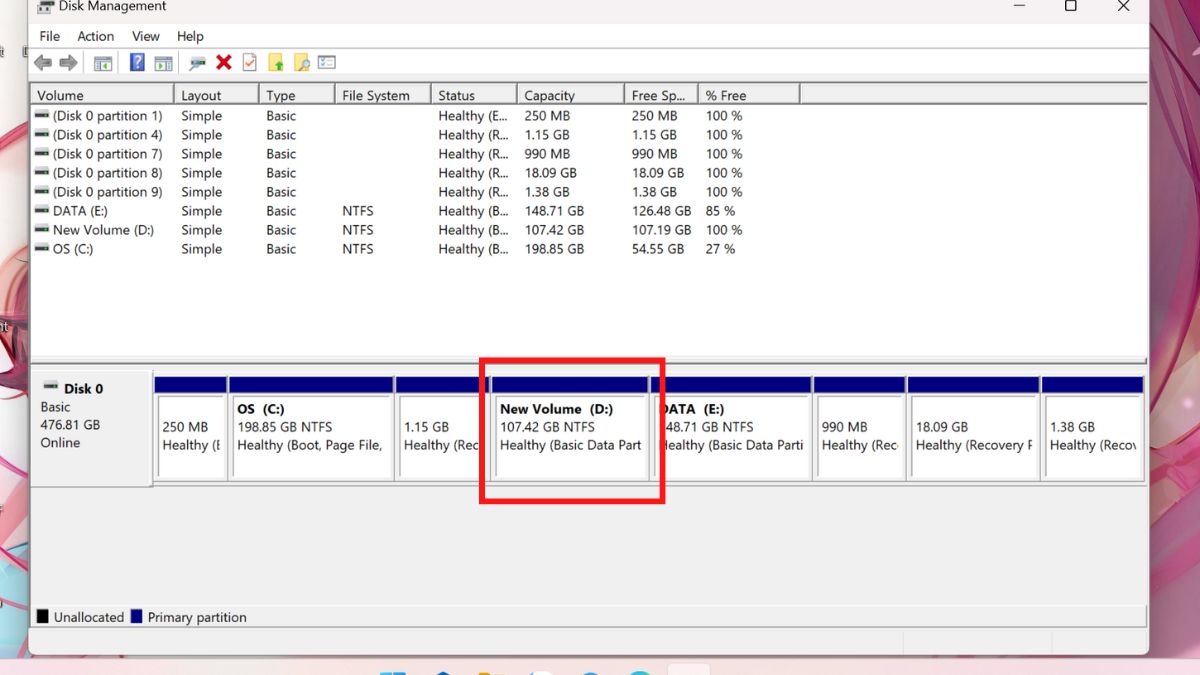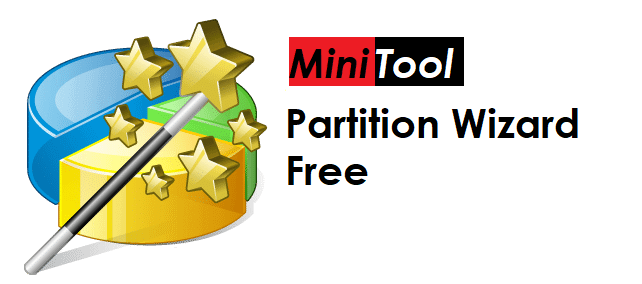Bạn đang muốn biết cách gộp ổ cứng Win 11 để quản lý dữ liệu hiệu quả hơn? Thông thường, ở một chiếc máy tính bất kỳ, bạn sẽ bắt gặp việc ổ cứng được chia làm 2 hoặc 3 phần khác nhau. Tuy nhiên, tùy vào mục đích sử dụng mà việc làm đó có thể có lợi hoặc không.
Nếu như bạn cảm thấy điều đó quá bất tiện và muốn chỉ có 1 ổ cứng duy nhất thì phải làm sao? Đừng lo vì Góc Chia Sẻ 247 sẽ hướng dẫn bạn cách gộp ổ cứng Win 11 vô cùng đơn giản và nhanh chóng.
Gộp ổ cứng mang lại lợi ích gì?
💡Cách gộp ổ cứng win 11 có thể hiểu đơn giản là việc hợp nhất các phân vùng ổ cứng có sẵn trên máy thành một phân vùng duy nhất. Việc thực hiện cách gộp ổ cứng win 11 đem lại khá nhiều lợi ích cho người dùng.
💡Có thể kể đến như việc quản lý dữ liệu sẽ trở nên dễ dàng hơn khi mà bạn không phải nhớ quá nhiều nơi lưu trữ. Điều này phù hợp với những ai có nhu cầu sử dụng ở mức trung bình, tức là không có quá nhiều file dữ liệu trên một chiếc máy tính.
💡Gộp ổ cứng lại với nhau cũng tạo nên một không gian lưu trữ lớn hơn. Ví dụ như bạn muốn cài đặt thêm một phần mềm mới mà ổ C lại không đủ, ổ D cũng không đủ. Thay vào đó, khi bạn gộp cả 2 lại thì sẽ đủ cho phần mềm mà bạn muốn cài đặt.
Hướng dẫn cách gộp ổ cứng trong Win 11
Mặc dù nghe có vẻ cao siêu nhưng thực chất cách gộp ổ cứng Win 11 khá đơn giản. Với những ai không rành về máy tính cũng có thể làm được khi thực hiện theo hướng dẫn dưới đây.
⚠️ Lưu ý quan trọng trước khi gộp ổ cứng
Trước khi tiến hành gộp ổ cứng trên máy tính, người dùng đọc nên lưu ý một vài điểm sau để tránh gặp phải trục trặc hoặc nguy cơ mất dữ liệu.
✅ Không thể gộp phân vùng từ hai ổ đĩa vật lý khác nhau (chỉ gộp được trong cùng một ổ).
✅ Nên sao lưu dữ liệu trước khi thao tác.
✅ Đảm bảo laptop không bị mất nguồn giữa chừng khi đang thực hiện gộp ổ.
⚙️ Cách 1: Sử dụng công cụ Disk Management có sẵn trong Windows
👉 Bước 1: Từ màn hình chính của Windows 11, click chuột phải vào Menu Start và chọn vào danh mục “Disk Management”.
👉 Bước 2: Một cửa sổ Disk Management được mở lên, tại đây bạn có thể thấy toàn bộ phân vùng ổ cứng trên máy tính của bạn. Trong bài viết sẽ hướng dẫn cách gộp ổ D và F lại với nhau. Theo đó, bạn cần bấm chuột phải vào ổ F và chọn “Delete Volume”.
⚠️ Lưu ý: Xóa phân vùng sẽ làm mất toàn bộ dữ liệu trong phân vùng đó. Hãy sao lưu dữ liệu quan trọng trước khi thực hiện thao tác này.”
👉Nếu bạn muốn gộp phân vùng mà không bị mất dữ liệu, mình khuyên dùng phần mềm như MiniTool Partition Wizard hỗ trợ gộp phân vùng mà không cần xóa ở Cách 2 bên dưới:
👉 Bước 3: Chọn tiếp “Yes” để đồng ý xóa ổ F.(Khi chọn Yes dữ liệu của ổ F sẽ bị xoá)
👉 Bước 4: Sau khi xóa ổ F, bạn tiếp tục click chuột phải vào ổ D bên cạnh và nhấp chuột vào dòng “Extend Volume”.
👉 Bước 5: Một cửa sổ mới hiện lên, chọn “Next” để tiếp tục.
👉 Bước 6: Tại dòng “Select the amount of space in MB”, hãy nhập số dung lượng (tính theo MB) mà bạn muốn gộp vào ổ D. Nếu người dùng muốn gộp toàn bộ thì hãybấm tiếp “Next”.
👉 Bước 7: Chờ một lúc để quá trình gộp hoàn thành, chọn vào ô “Finish” để kết thúc.
👉 Bước 8: Lúc này dung lượng ổ D đã tăng lên tương ứng với dung lượng của ổ D ban đầu và ổ F cộng lại. Như vậy là người dùng đã thực hiện thành công rồi đấy!
⚙️Cách 2: Sử dụng phần mềm bên thứ ba – MiniTool Partition Wizard (miễn phí)
Trong trường hợp bạn muốn gộp phân vùng mà không phải xóa dữ liệu hoặc hai phân vùng không liền kề, bạn có thể sử dụng MiniTool Partition Wizard:
👉Bước 1: Tải và cài đặt phần mềm MiniTool Partition Wizard Free.
👉Bước 2: Mở phần mềm, chọn một phân vùng → chọn Merge → chọn phân vùng thứ hai để gộp → nhấn Apply.
💡Ưu điểm: Dữ liệu sẽ không bị mất, giao diện trực quan, dễ dùng.
⚠️Lưu ý quan trọng sau khi gộp ổ cứng
Cũng giống như việc chuẩn bị trước khi thực hiện cách gộp ổ cứng Win 11, sau khi gộp xong, bạn cũng nên xem qua một chút về phân vùng ổ cứng của mình. Lưu ý quan trọng nhất đó là bạn nên kiểm tra lại dung lượng sau khi gộp đã bằng với dung lượng ban đầu của cả 2 ổ hay chưa?
Nếu chưa thì rất có thể bạn gộp chưa triệt để và vẫn tồn tại một khoảng dung lượng trống chưa được gộp. Điều này sẽ gây lãng phí không gian cho chiếc máy tính của bạn.
Gộp ổ cứng là một thủ thuật hữu ích giúp bạn tối ưu dung lượng và hiệu năng hệ thống. Dù sử dụng Disk Management hay phần mềm bên thứ ba, bạn đều có thể thao tác dễ dàng nếu làm theo đúng hướng dẫn.
💡 Hy vọng bài viết đã giúp bạn hiểu rõ cách gộp ổ cứng trong Windows 11. Nếu thấy hữu ích, đừng ngần ngại chia sẻ cho bạn bè cùng biết nhé. Chúc bạn thành công!